Purchase Order
Selain dapat membuat pemesanan pembelian baru, pada bagian ini Anda juga dapat melihat riwayat pembelian, pesanan yang masih dalam proses, sekaligus pesanan pembelian yang telah selesai.
- Download Template : Untuk mengunduh Purchase Order dalam format Excel.
- Import : Untuk mengunggah Purchase Order yang pernah diunduh.
- Klik “Active” untuk melihat Purchase Order yang masih aktif.
- Klik “History” untuk melihat riwayat Purchase Order.
- Klik “Closed” untuk melihat Purchase Order yang telah ditutup/tidak aktif.
- Transaction Date : Menunjukkan tanggal transaksi dilakukan.
- Supplier Name : Menunjukkan nama pemasok barang/bahan baku.
- Created By : Menunjukkan nama staf yang membuat Purchase Order.
- Action : Untuk mengkonfirmasi barang diterima, untuk menutup Purchase Order, dan mencetaknya.

Menambah Purchase Order
- Pilih menu Inventory lalu pilih Purchase Order.
- Klik “Add” di sebelah kanan atas.
- Lalu akan muncul tampilan seperti di bawah.
- Klik “Save” untuk menyimpan.
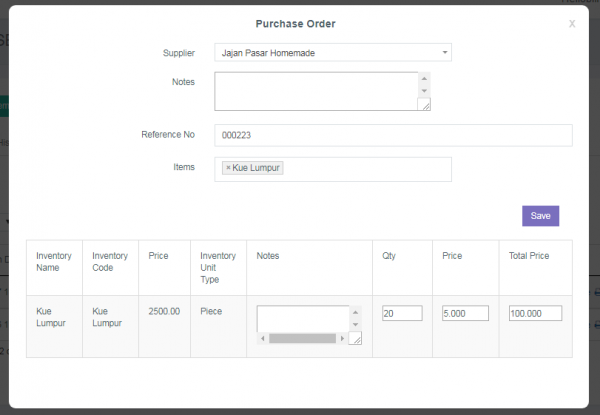
- Supplier : Pilih/tulis nama pemasok barang/bahan baku.
- Notes : Isi dengan catatan mengenai barang/bahan baku yang dipesan.
- Reference No. : Isi dengan nomor referensi pemesanan yang dibuat.
- Items : Isi dengan nama barang/bahan baku yang akan dipesan.
- Inventory Name : Menunjukkan barang/bahan baku yang dipesan.
- Inventory Code : Menunjukkan kode inventaris barang yang dipesan.
- Price : Menunjukkan harga barang/bahan baku.
- Inventory Unit Type : Menunjukkan satuan barang/bahan baku.
- Notes : Isi dengan catatan mengenai barang/bahan baku.
- Qty : Isi dengan kuantitas barang/bahan baku yang dipesan.
- Price : Isi dengan harga barang/bahan baku (jika harga berubah).
- Total Price : Menunjukkan total harga pemesanan pembelian barang.